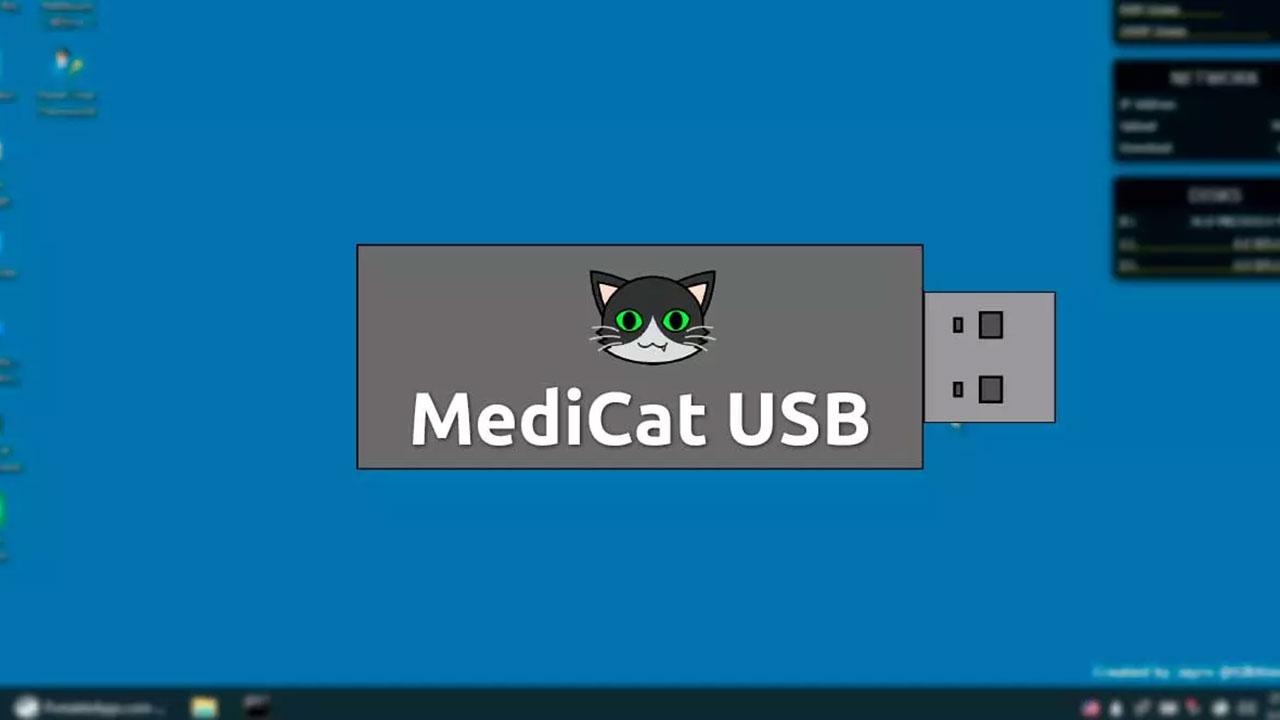Los sistemas operativos portables pueden sernos de mucha utilidad. Especialmente cuando tenemos problemas con nuestro sistema operativo principal y queremos intentar repararlo y recuperarlo antes de que los problemas vayan a peor. Generalmente, cuando hablamos de sistemas operativos Live, es decir, que se cargan en la RAM sin instalarse, solemos hablar de distros Linux. Sin embargo, existen otras alternativas que buscan ir un poco más allá y nos permiten, entre otras cosas, cargar Windows en la RAM. Y una de las más interesantes en este aspecto es MediCat.
MediaCat DVD es un proyecto totalmente gratuito que empezó a funcionar como una alternativa al popular Hiren’s Boot CD para ofrecer a los usuarios una navaja suiza con todo lo necesario para arrancar cualquier ordenador e intentar solucionar problemas. Sin embargo, con el tiempo, este proyecto se ganó la confianza de muchos usuarios y, desde entonces, se olvidó de su rivalidad para seguir creciendo en torno a lo que buscan sus usuarios.
Y es que el uso de sistemas operativos para muchos usuarios se convierte en un auténtico reto, además este es un tipo de software que no está exento de algunos problemas de funcionamiento. Ahí es precisamente donde entran en juego estos sistemas con los que podemos arrancar un ordenador y así llevar a cabo determinadas pruebas. Lo cierto es que no son sistemas operativos de uso diario, pero sí que son útiles en determinadas circunstancias y nos pueden ser de enorme ayuda, como veremos.
De hecho, ahora os vamos a hablar de una de las propuestas de estas características más interesantes y útiles de las que podemos echar mano hoy día. En concreto nos referimos a MediCat, un sistema operativo portable que seguro que a muchos os va a encantar.
Cuándo usar estos programas de recuperación
Como os comentamos, este tipo de distros Live no son para usar todos los días en el PC. A diferencia de lo que podemos encontrar con otros sistemas, como Ubuntu, que pueden servir perfectamente para usarse en el día a día, este tipo de sistemas no suelen traer programas normales. Y, muchas veces, ni siquiera se conectan a Internet. Su finalidad es muy concreta: reparar un PC que no funciona.
Por lo tanto, los sistemas como Hiren’s o MediCat están pensados para usarlos cuando el ordenador no arranca y así solucionar de forma directa los posibles problemas que impiden la puesta en marcha del sistema principal. Por el motivo que sea, ya sea por un fallo en el disco duro, en el arranque, un virus… ya identificaremos el problema una vez arranquemos el PC usando sus herramientas.
Este tipo de sistemas suelen incluir todo lo necesario para reparar todo tipo de problemas en el PC. Por ejemplo, reparar el arranque, o solucionar un problema con un virus que nos impide usar el PC. En el peor de los casos, además, podremos acceder a los datos y copiarlos a otra unidad para, posteriormente, formatear el sistema y empezar de cero. De ahí que la opción de la que os vamos a hablar ahora os resulte tan útil.
Y, si necesitamos usar el PC de urgencia, sin perder del tiempo, algunos de los sistemas contarán con un sistema Live desde el que poder trabajar desde la RAM, sin alterar el equipo, como es el caso. Eso sí, esta es solo una solución temporal que usamos en determinadas situaciones.
Principales características
A diferencia de otros proyectos parecidos, que ya han quedado en el olvido, MediCat sigue actualmente en desarrollo y recibe actualizaciones de sus responsables. Este kit de herramientas sigue siendo una de las mejores alternativas a Hiren’s Boot CD, que cualquier usuario puede bajar de forma totalmente gratuita y sin restricciones.
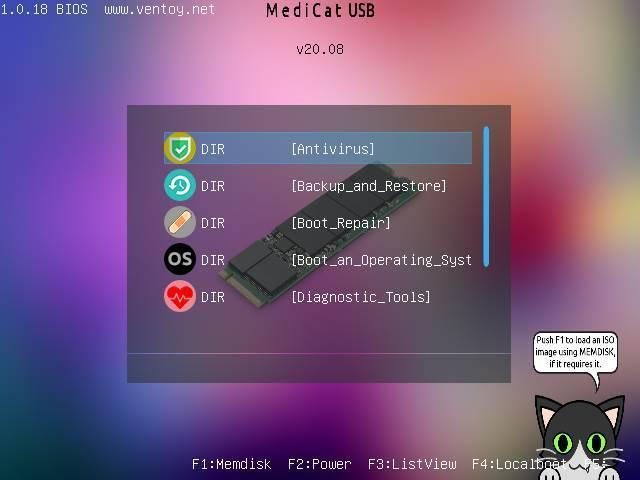
Este kit de herramientas ha sido diseñado pensando en ordenadores modernos y de última generación que disponen de un hardware actual a la vez que potente. Por lo tanto, está programado para funcionar en procesadores de 6 bits, y en sistemas UEFI. Sin embargo, también hay algunas herramientas que podrían funcionar en modo BIOS. Los ordenadores que solo tengan soporte para 32 bits no podrán arrancar MediCat.
Cuando arrancamos nuestro PC con esta herramienta, lo primero que nos encontraremos será un menú de arranque, como el que acabamos de ver, con todas las herramientas y opciones que nos ofrece correctamente ordenadas por categorías. Debemos tener muy presente que muchas de estas herramientas a las que nos referimos aquí se centran en la recuperación y arreglo del sistema operativo principal. Así tendremos la posibilidad de solucionar los posibles problemas que estén bloqueando el arranque normal de nuestro ordenador directamente desde este software.
Antivirus
Vamos a encontrarnos con una versión auto-arrancable de Malwarebytes Anti-Malware bootable. Gracias a ella vamos a poder analizar nuestro PC en busca de amenazas y eliminar cualquier software malicioso. Como os podréis imaginar esta solución nos será de ayuda en el caso de que sea algún tipo de código malicioso el que esté bloqueando el arranque del equipo. Algo que desafortunadamente es bastante más habitual de lo que nos gustaría en la mayoría de los casos.
Como os podréis imaginar esto nos será de enorme utilidad en el caso de que no podamos acceder a nuestro ordenador de forma convencional debido al ataque de algún tipo de código malicioso. Basta con que arranquemos el equipo con este sistema y realicemos un análisis completo del mismo. Debemos tener en cuenta que el antivirus que se encuentra en el interior de MediCat no está actualizado a la última versión, ya que se trata de un conjunto de herramientas agrupadas en un archivo ISO, por lo que es una solución a medias para conocer si el problema de funcionamiento de nuestro PC se debe a un virus, ya que cabe la posibilidad de que sea de reciente creación y que no sea capaz de detectarlo.
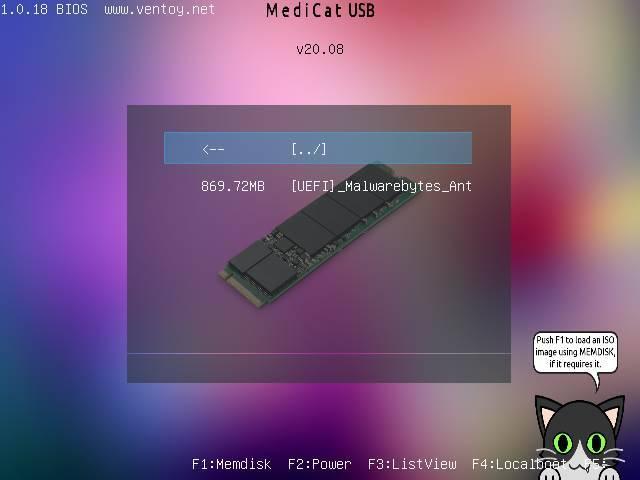 Backup and restore
Backup and restore
Aquí nos vamos a encontrar una serie de herramientas que nos van a permitir hacer y restaurar todo tipo de copias de seguridad de los datos de nuestro PC. Entre otras, encontraremos los programas de Aomei, MiniTool, Norton Ghost, Acronis y EaseUS. Así podremos hacer un backup de nuestros datos personales más importantes en el caso de que nos veamos en la obligación de tener que formatear por completo el ordenador.
De esta manera tendremos la posibilidad de recuperar todos nuestros datos personales almacenados en la copia de seguridad y así poder seguir trabajando en otro equipo o en el mismo una vez hayamos solucionado el problema que esté afectando a su funcionamiento. A diferencia de la solución antivirus que también incluye MediCat, estos programas no se actualizan regularmente por lo que cualquier versión, por antigua que sea, es más que suficiente para realizar las labores de copia y restauración.
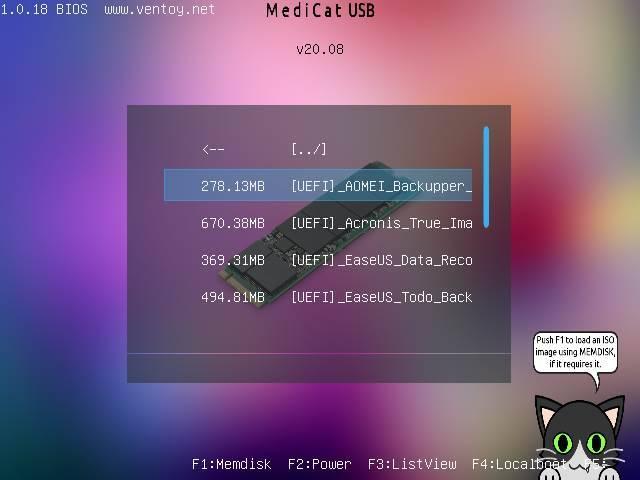 Boot repair
Boot repair
Las tres herramientas que vamos a encontrar aquí nos van a permitir reparar el arranque de nuestro PC cuando este se haya dañado o desconfigurado. Por ejemplo, podremos cargar Boot Repair Disk, Recatux y Supergrub2. Precisamente de ahí viene su importancia, ya que los fallos relacionados con el arranque del equipo suelen ser de los más delicados a la vez que temidos. Esto quiere decir que disponer de un total de tres herramientas especialmente diseñadas para recuperar y arreglar este apartado, siempre supondrá una red de seguridad importante.
Cualquier de estas soluciones nos ayudará a reparar el arranque de Windows o incluso de Linux. Además, también podemos arreglar el grub si este ha dejado de funcionar tras instalar Linux en una partición de nuestro equipo o si, de la noche a la mañana, este ha desaparecido y no podemos iniciar el equipo ni con Windows ni con la distribución de Linux que utilicemos.
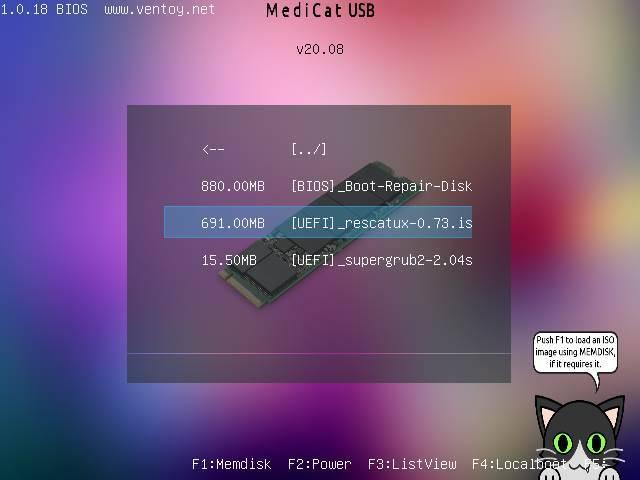 Boot an operating system
Boot an operating system
Este es uno de los apartados más interesantes. Dentro de él vamos a encontrarnos con una serie de sistemas operativo que vienen incluidos dentro de esta herramienta. Todos estos sistemas están diseñados para ejecutarse en modo Live, es decir, desde la RAM. Podemos encontrar un Windows 10 portable, discos de arranque como Active@BootDisk y SystemRescue CD, y una distro Linux: PlopLinux. Esta función nos permitirá extraer datos de nuestro disco duro para copiar a otras unidades si estamos teniendo algún problema con Windows y que, utilizando las otras opciones que MediCat pone a nuestra disposición, no conseguimos arreglar.
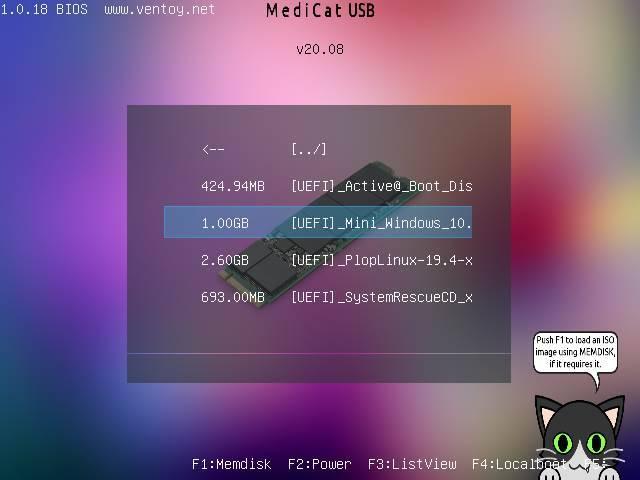 Diagnostic Tools
Diagnostic Tools
Aquí encontraremos 4 herramientas que nos van a permitir diagnosticar nuestro ordenador y solucionar cualquier posible problema que podamos detectar en él. De este modo, antes de ponernos manos a la obra para solucionar los problemas que tengamos en ese instante con el ordenador, tendremos la posibilidad de obtener información más precisa acerca de la fuente del problema y así ahorrar tiempo a la hora de solucionarlo.
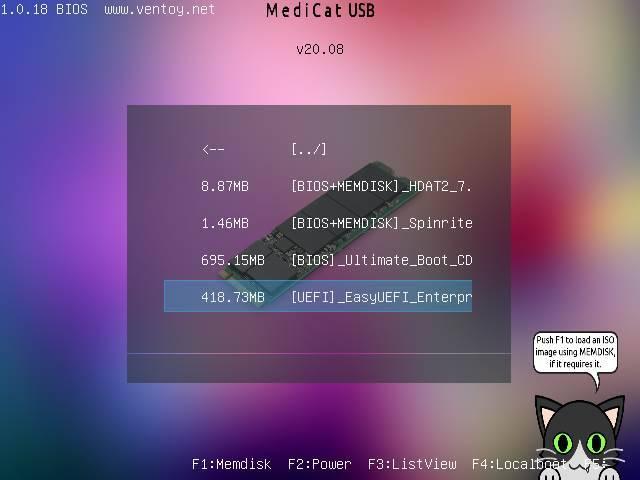 Partitions Tools
Partitions Tools
Herramientas y programas que nos van a permitir administrar nuestros discos duros y crear particiones. Por ejemplo, encontraremos el gestor de particiones de AOMEI, el administrador de discos de MiniTool y el software de EASEUS, entre otros. Además, también vamos a encontrarnos con una herramienta, DBAN, que nos permitirá destruir los datos de cualquier disco duro e impedir su recuperación.
Hay que tener en consideración que buena parte de los fallos graves que nos podemos encontrar en el equipo, podrían estar relacionados con las unidades de disco o sus correspondientes particiones. Por tanto, estas herramientas que os comentamos ahora igualmente nos podrán ser de mucha utilidad al arrancar con este sistema operativo de manera Live.
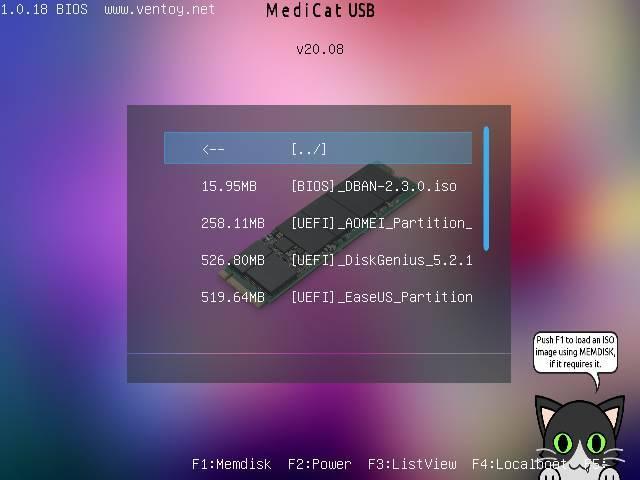 Password Removal
Password Removal
Distintas herramientas que nos van a permitir eliminar fácilmente la contraseña de nuestro PC de manera que, si tenemos problemas, podamos iniciar sesión en ellos, como administradores, sin ni siquiera conocer la contraseña.
Antes de nada, debemos tener muy presente que esta es su utilidad que deberíamos utilizar en equipos propios o en los que nosotros seamos los administradores, no en otros ordenadores de terceros.
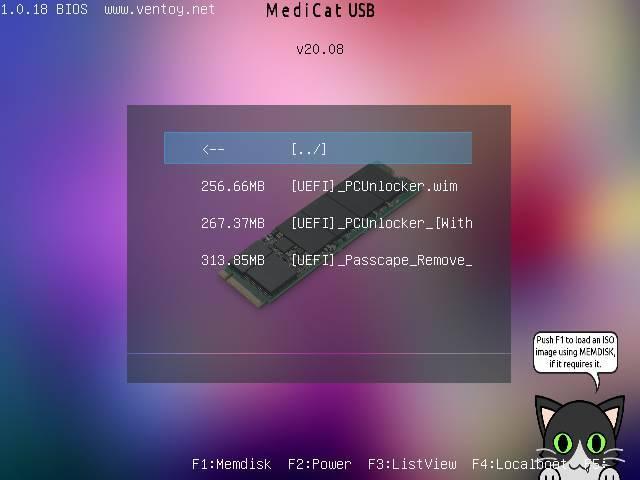 Windows Recovery
Windows Recovery
Nos permite cargar los entornos de recuperación de Windows 8 y de Windows 10 para usar las herramientas propias que podemos encontrar en ellos.
Tal y como os podréis imaginar, estas herramientas a las que os hacemos referencia aquí nos serán muy útiles en el caso de que tengamos algún problema con Windows. De esta manera no tendremos más que cargar estas aplicaciones en el sistema defectuoso para que intenten ayudarnos en la medida de lo posible.
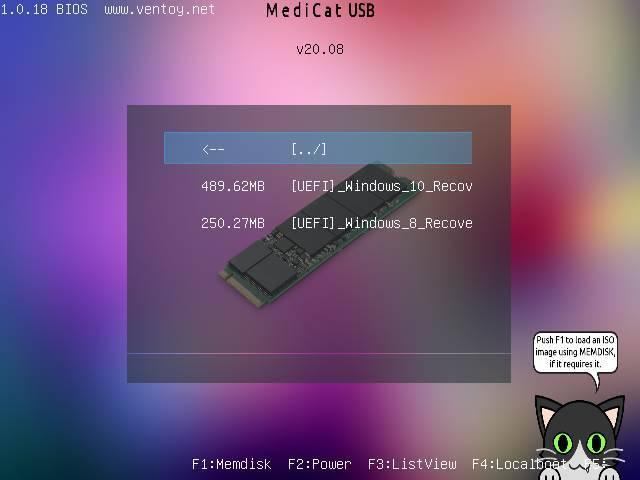
Todos los programas que acabamos de ver se cargan desde cero, con su propio Windows PE mínimo. Pero donde vamos a encontrar todo el potencial es con el Windows 10 portable que encontraremos dentro del apartado «Boot an operating system». No cabe duda de que este es uno de los principales objetivos de los desarrolladores del proyecto del que os estamos hablando ahora mismo.
Un Windows portable repleto de programas
Si elegimos la opción de cargar el Windows 10 portable, tras su carga, podremos encontrar una interfaz como la siguiente. Es muy posible que precisamente esta función de la que os hablamos ahora sea una de las más interesantes que nos ofrece este proyecto. Gracias a este Windows 10 portable tendremos la posibilidad de utilizar el sistema de los de Redmond pero de un modo más fluido y sin tener que instalarlo en el PC. Cierto es que esto no nos va a servir para trabajar a diario como con una instalación convencional, pero sí que nos será de mucha utilidad para otros usos un tanto más específico.
Sirva como ejemplo si necesitamos utilizar Windows en equipos extraños de manera rápida para llevar a cabo algunas pruebas o consultas. En este caso el software del que estamos hablando en estas mismas líneas os será muy útil. A todo ello, como os comentamos antes, le podemos sumar el hecho de que en el propio sistema operativo portable encontramos una serie de útiles aplicaciones para aumentar la versatilidad de este proyecto.
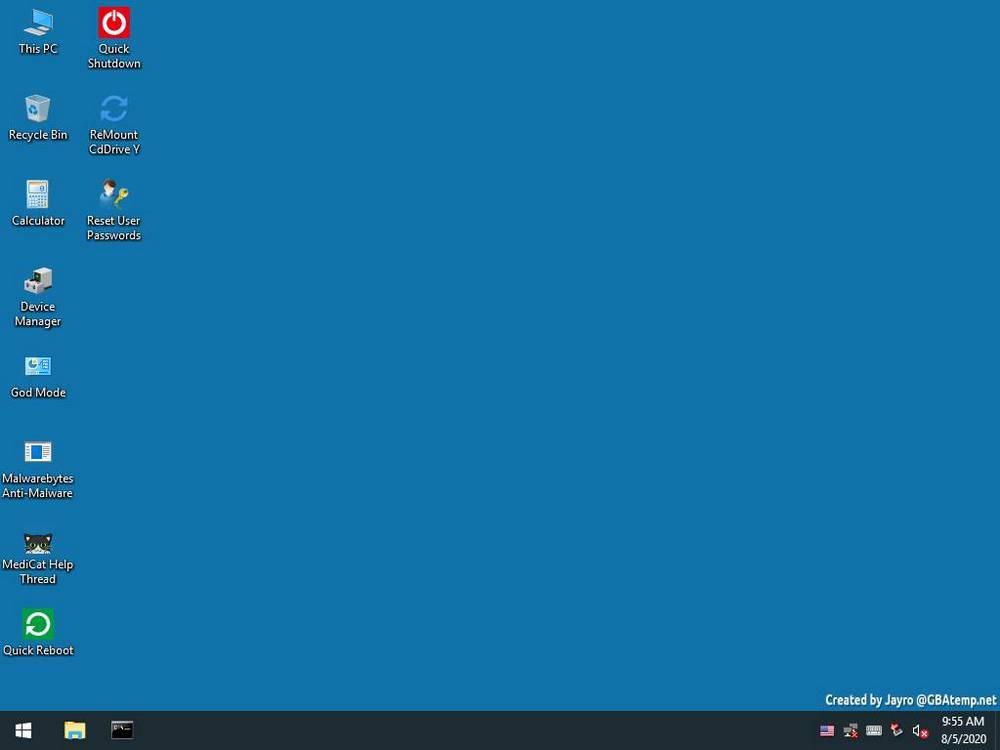
Como veremos, el escritorio vamos a poder encontrar una serie de programas y herramientas a las que podemos acceder con doble clic. Además, también vamos a encontrar otras muchas herramientas dentro del menú inicio que podemos encontrar. Menú que, por cierto, ha sido personalizado para ser más parecido al de las versiones anteriores del sistema operativo.
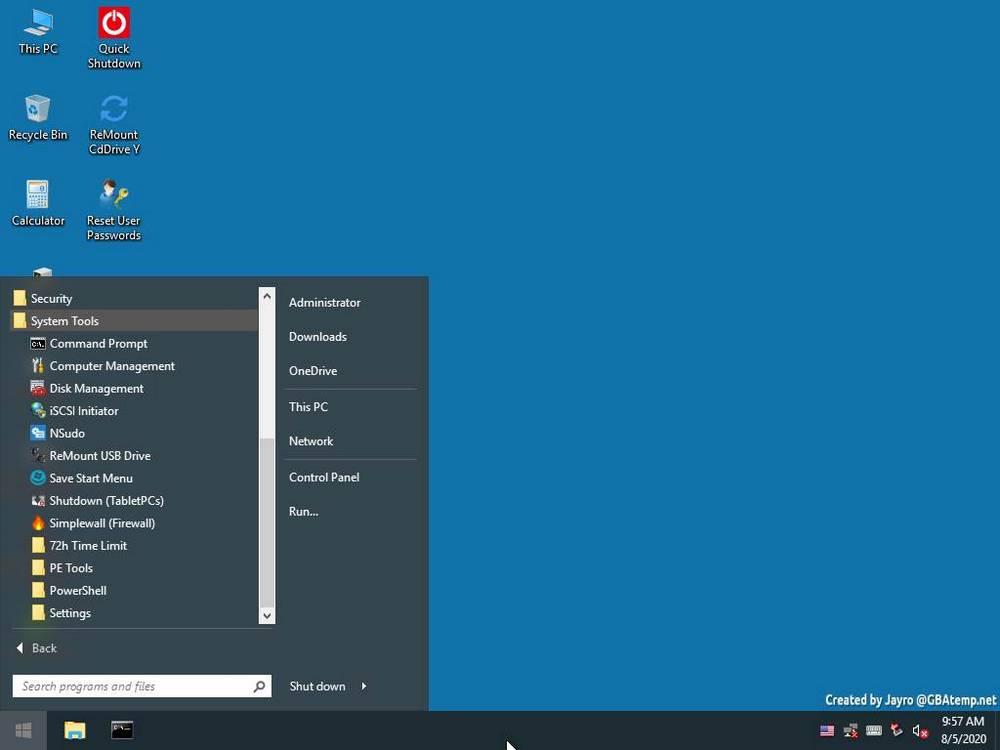
Todos los programas que vienen incluidos en este Windows de MediCat son portables, por lo que no vamos a tener ningún problema a la hora de usarlos. Todos los discos duros que tengamos conectados en el ordenador serán perfectamente reconocidos por este Windows portable. De esta manera, podremos localizar cualquier problema que tengamos con el PC y solucionarlo sin complicaciones.
Los programas también podrán detectar, por ejemplo, otras instancias de Windows. Además, si queremos hacer uso desde Windows de alguno de los programas incluidos, tan solo debemos acceder a la unidad de arranque y buscarlo por su nombre al igual que haríamos con cualquier archivo en Windows y podemos hacerlo con total tranquilidad ya que ninguno de los programas que forman parte de MediCat incluye ningún tipo de virus, malware, spyware y demás como si ofrecen conjuntos de aplicaciones menos conocidas.
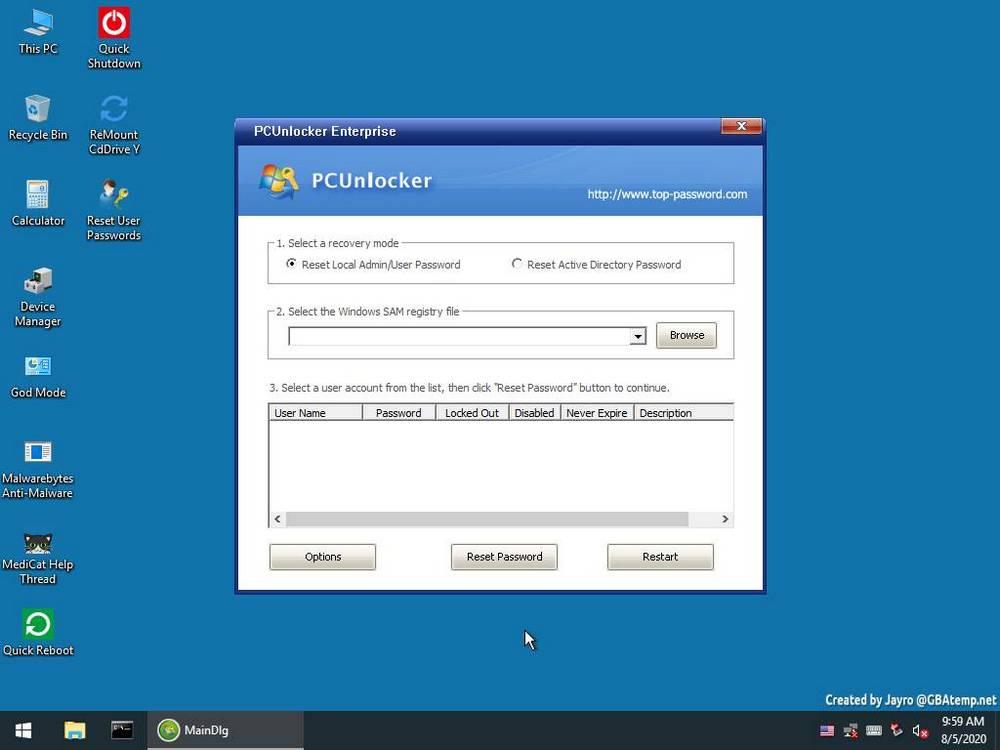
Descargar MediCat USB
Si quieres crear tu propio USB de rescate con MediCat, puedes descargar la última versión de esta suite de herramientas de forma totalmente gratuita desde este enlace. Aunque vamos a encontrar varios servidores para bajarlo, lo más rápido es hacerlo desde el torrent que nos ofrecen sus desarrolladores.
El archivo en sí es pesado, ya que ocupa más de 25 GB. Por lo tanto, para grabarlo, necesitaremos un USB de, como poco, 32 GB de capacidad con el que podremos arrancar cualquier PC. Este kit de herramientas de reparación de PCs llega en forma de un archivo .IMG, por lo que, para grabarlo a un USB, necesitaremos un software especial como, por ejemplo, imageUSB.
Recordamos que las máquinas virtuales, como VMware o VirtualBox, no suelen reconocer archivos IMG. Además, para poder sacarle todo el partido, es recomendable iniciar el equipo sin hacer uso del sistema operativo que está presentando problemas, ya que, de lo contrario, nunca vamos a poder solucionar el problema que presenta.
Alternativas para crear un USB bootable
Este programa no es el único que hay para recuperar ordenadores que no arrancan. A continuación, vamos a ver otras soluciones.
Hiren’s BootCD PE
Este es un programa que pone a nuestra disposición un Windows 10 PE x64 totalmente funcional, y con un buen número de programas, de manera que podamos cargar fácilmente un Windows portable en la RAM para poder analizar y reparar cualquier posible problema que presente nuestro equipo. Podemos bajar Hiren’s Boot CD desde este enlace.
Además y de forma paralela nos ofrece una buena cantidad de aplicaciones para que podamos recuperar un equipo con problemas de la manera más rápida y sencilla. Quizá uno de los apartados más llamativos aquí es la sencilla interfaz de usuario que nos permite utilizar y configurar la aplicación incluso si no tenemos demasiados conocimientos previos.
Bueno y malo
Este es uno de los programas de este tipo más conocidos que hay y nos ofrece múltiples herramientas y funciones para recuperar equipos arrancando desde una memoria USB. Algunos usuarios avanzados quizá echen en falta ciertas funciones de configuración.
Gandalf’s Windows 10PE
Ese es un CD de arranque para cualquier PC que nos trae un Windows portable. Incluye herramientas útiles para detectar errores, recuperar archivos o reparar el PC incluso para detectar y eliminar posibles amenazas. Podemos descargar este Windows 10PE desde aquí.
También merece la pena destacar que se trata de una aplicación que no para de recibir actualizaciones y ahora ya es compatible con el nuevo Windows 11. Incluye una buena cantidad de aplicaciones preinstaladas y además nos ofrece múltiples funciones de personalización de la interfaz.
A favor y en contra
Aquí nos encontramos con un sistema operativo que podemos cargar en una memoria USB con múltiples herramientas preinstaladas para arrancar y solucionar problemas en un ordenador. El consumo de recursos quizás sea algo superior a lo que encontramos en otros programas de la competencia.
Easy2Boot
Y si lo que queremos es crear nosotros mismos nuestro USB multi-sistema, entonces vamos a poder hacerlo usando un programa muy sencillo llamado Easy2Boot. Este software, que podemos bajar gratis de su web, nos va a permitir añadir a la memoria USB todos los sistemas operativos que queramos.
Sin duda alguna una de las principales ventajas que nos ofrece esta aplicación para arrancar un equipo desde una memoria USB es su sencillez de uso.
A favor y en contra
Aquellos usuarios que no estén demasiado acostumbrados a este tipo de aplicaciones y su correspondiente configuración, aquí encuentran un software muy sencillo. Sin embargo lo contrario sucede con aquellos que ya tengan cierta experiencia en este tipo de aplicaciones.
Tras todo lo que os hemos comentado en estas líneas, os daréis cuenta de que, a la hora de trabajar y probar diferentes sistemas operativos, tenemos al alcance de la mano multitud de soluciones. Además, con el paso del tiempo los desarrolladores de software se han encargado de facilitarnos en gran medida este tipo de tratamientos. Estos de los os acabamos de hablar, por ejemplo, unido al uso de las máquinas virtuales, nos permite echar un vistazo de primera mano casi a cualquier sistema operativo que deseemos. Para ello no tenemos más que virtualizar o utilizar alguna de las aplicaciones que os hemos mencionado para arrancarlas en el PC sin tener que instalar nada.